Ajustes de copia por omisión, 1 ajuste de exposicion, 2 pasos de exposicion – TA Triumph-Adler DC 2042 Manual del usuario
Página 77: 3 modo ahorro de toner, 4 ajuste exposicion automatico, 5 ajuste exposicion manual, 6 calidad, 7 formato de salida, 8 seleccion de papel, 9 programando tareas
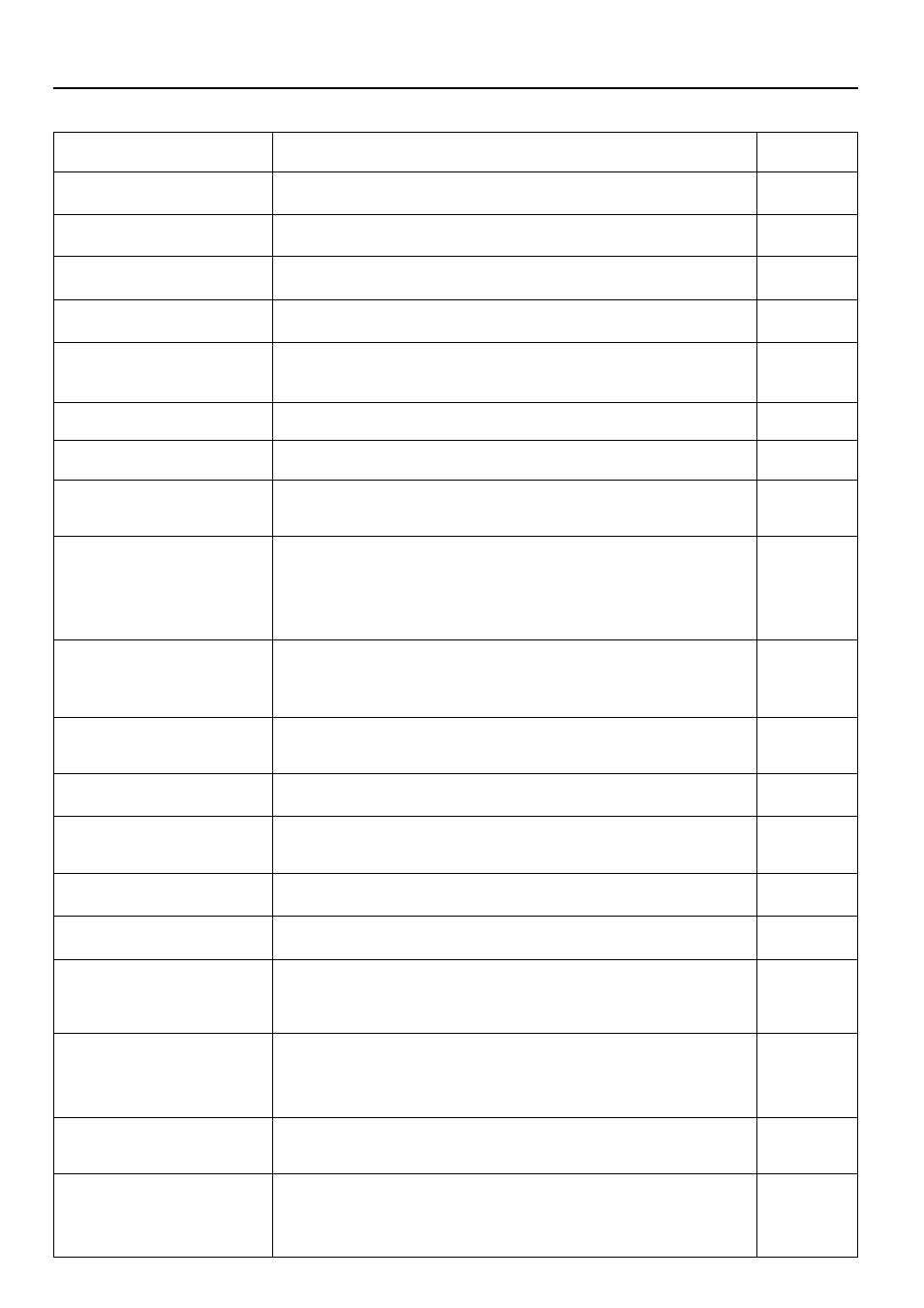
73
ADMINISTRACION DE LA COPIADORA
●
Ajustes de copia por omisión
Ajustes de copia por omisión
Contenido de los ajustes de copia por omisión
Pàgina
1
AJUSTE DE EXPOSICION
Este es el modo de selección de exposición de copia. Se puede seleccionar auto
(modo de exposición automática) o manual (modo de exposición manual).
74
2
PASOS DE EXPOSICION
Se pueden ajustar 7 ó 13 niveles de exposición para el modo de exposición
manual.
74
75
4
AJUSTE EXPOSICION
AUTOMATICO
Si la exposición general en el modo de exposición automática es demasiado
clara/oscura, utilice para ajustar.
75
5
AJUSTE EXPOSICION
MANUAL
Si la exposición general en el modo de exposición manual es demasiado
claro/oscuro, utilice para ajustar. Puede ajustarse independientemente para cada
modo; "TEXT", "FOTO" y "COMBI".
75
6
CALIDAD
Puede seleccionar el valor inicial para el modo de calidad de copia.
75
76
8
SELECCION DE PAPEL
Seleccione si desea que se seleccione automáticamente el papel del mismo
tamaño que el original cuando existe o si se va a seleccionar manualmente el
tamaño del papel.
76
9
PROGRAMANDO TAREAS
Puede seleccionar "REGULAR" o "FUERA PANTALLA" para el ajuste de modo de
programa.
"REGULAR": Puede seleccionar cualquier número de programa de "1" a "7"
tocando la tecla de programa.
"FUERA PANTALLA": Puede acceder automáticamente al contenido del programa
"1" tocando la tecla de programa. Se puede copiar tal cual.
76
0
CAJON PREDETER
Se puede seleccionar automáticamente la gaveta de uso más frecuente. Cuando
se presiona tecla de Reinicialización sin colocar un original, etc., puede seleccionar
la gaveta especificada.
* No se puede seleccionar el alimentador multihojas como gaveta por omisión.
76
!
MODO ZOOM
Seleccione si se va a utilizar el modo de zoom a tamaño (página 19) o modo de
zoom estandar (página 20) para el copiado con ampliación/reducción (modo
zoom).
76
@
FIJAR LIMITE DE COPIAS
CON TECLAS #.
El límite prefijado en el número de copias que pueden ajustarse para un copiado
es 999, pero puede bajar el límite.
77
#
ELEGIR TAMAÑO BORRADO
BORDES.
Para ajustar los tamaños de los originales para el "TAMAÑO USUARIO" del modo
de borrado de márgenes (página 28). Los bordes fuera de la zona definida se
borrarán.
77
$
MARG FR/TR
Se puede ajustar si desea que aparezca o no el Frent. atrás página margen en la
pantalla de ajuste de copia con margen en la página 24.
77
%
CAJON PARA HOJAS DE
INSERCION
La gaveta de hojas de inserción a colocar puede seleccionarse en el modo de
inserción (página 30).
77
77
&
CLASIFICACION ROTATIVA
Ajuste para copias compaginadas normales o rotación de copias compaginadas
tocando la tecla compaginación. El sentido de cada papel puede cambiarse en la
rotación de copias compaginadas para que pueda compaginar las copias con más
facilidad.
* Este ajuste no aparece cuando la copiadora tiene un terminador opcional.
78
*
CREAR ATAJO (#1, #2)
Las teclas de función utilizadas con frecuencia puede aparecer en el menú básico.
Es más fácil seleccionar las funciones utilizadas con mayor frecuencia.
78
(
CREAR ELECCION USUARIO
- #1 a #5
La función utilizada con más frecuencia aparecerá después de tocar la tecla
"FUNCION" si se ha ajustado en este modo, para facilitar el ajuste de las
funciones. Se pueden ajustar hasta cinco funciones.
78
3
MODO AHORRO DE TONER
Seleccione el modo de economía de toner inicial que aparece al conectar la
alimentación. También puede desconectar el modo de economía de toner.
7
FORMATO DE SALIDA
Ajuste el modo de clasificación inicial que aparece conectar la alimentación.
^
CAJON HOJA CUBIERTA
PUNTEADA
Puede seleccionar la gaveta para las hojas de cubierta en el modo de cosido
(página 43).
* Este ajuste aparece cuando se ha instalado un encuadernador de folletos
opcional.